从我们之前关于什么是VPS主机的文章,到VPS托管的类型,或者如何安装 或启用 某个插件等,我们已经涵盖了所有内容,但是,有两件事我们没有,那就是体系结构和设置。任何要构建或正常运行的东西都需要适当的流程或架构。即使在您的网络托管方面也是如此。本文的目的是让读者了解VPS主机的工作原理以及如何在您的托管包上设置VPS主机。

什么是VPS主机?
VPS(虚拟专用服务器)托管是一种在单个物理服务器上托管多个网站但为用户提供独立服务器体验的服务器。在这里,每个单独的服务器都有自己的资源,如 CPU、RAM 和操作系统,用户拥有完全的 root 访问权限。因此,VPS主机被称为共享托管和专用托管的组合。
VPS 主机的工作
要将您的物理服务器隔离成多个虚拟服务器,您的托管服务提供商需要一个虚拟化软件,称为管理程序。管理程序充当虚拟化层。它实质上是提取物理服务器上的资源,让您的客户可以访问原始服务器的虚拟副本。该服务器称为虚拟机 (VM)。每个 VM 都有自己的专用资源,如 CPU、RAM、操作系统和单独的应用程序。
从上图可以看出,在虚拟化架构中,一台物理服务器被分成三台独立的服务器,在操作系统和物理服务器之间有一层虚拟化。此外,所有这些服务器都相互隔离。VPS主机的优势在于,由于服务器的隔离特性,每个用户都具有完全的根访问权限,从而确保隐私和更好的安全性。现在我们已经了解了 VPS主机的工作原理,现在让我们继续了解如何设置虚拟专用服务器。为了我们的利益,我们将在托管包上配置 VPS。让我们开始!
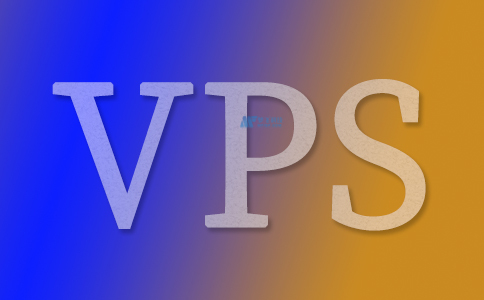
设置 VPS 主机
1.登录您的经销商帐户
使用您的经销商 ID 和密码登录控制面板。转到仪表板的右上角,然后单击“购买”以购买订单。
2.下订单
为了购买 VPS 主机,您首先需要链接一个域名。为了您的利益,我们将同时购买域和VPS主机。
3.购买域名
- 要购买域,请转到“选择产品”并从下拉列表中选择域注册
- 输入您想要的域并检查它是否可用。如果您想要隐私保护,您可以额外付费添加
4.购买 VPS 主机
- 购买域名后,您就可以将其链接到您选择的托管服务。刷新页面并在相同的“选择产品”下拉列表中选择Linux KVM VPS
- 输入您要将主机链接到的域名,以及所有产品规格详细信息(我们会将其链接到我们购买的域)
- 接下来,选择是否需要任何附加组件,即控制面板。cPanel 和 Plesk 以及VPS主机提供的 WHMCS (计费)附加组件。我们选择了 cPanel 和 WHMCS。如果您不想要任何附加组件,请选择无

5.访问您的 VPS 主机
- 购买后您的域名和 VPS 主机现在会自动添加到您的控制面板
- 要访问订单,请转到主仪表板并单击“产品”→“列出所有订单”→单击要访问的订单。我们将选择VPS主机
6.设置您的 VPS 主机
您的 VPS 服务器在购买订单后立即配置,您无需手动设置。要访问您的 VPS 服务器,请单击“管理详细信息”选项卡,然后会打开一个新窗口。您现在可以访问服务器管理面板、WHMCS 和 cPanel 来管理您的订单。
结论:至此,我们的 VPS 主机系列就此结束。我们希望您现在了解VPS主机的工作原理,以及如何设置VPS主机。














